Vous utilisez votre ordinateur Windows 11/10 et quelque chose d’étrange se produit. Pour une raison quelconque, lorsque vous cliquez avec le bouton droit, le le menu contextuel se fige ou s’ouvre lentement. Cela ne devrait pas se produire car bien que le clic droit ne soit pas autant utilisé que le clic gauche, – mais c’est toujours un problème courant. Cela se produit principalement parce que lorsque vous installez des programmes, ils continuent d’ajouter leurs entrées au menu contextuel et si l’un est mal programmé, vous pourriez vous retrouver avec un menu contextuel qui ne répond pas.
Si, lorsque vous cliquez avec le bouton droit sur le bureau ou l’explorateur de fichiers, le menu contextuel se fige ou tarde à s’ouvrir sur votre ordinateur Windows, voici quelques éléments que vous devez examiner pour résoudre le problème.
Il n’y a pas lieu de s’inquiéter car résoudre le problème n’est pas une affaire difficile. Suivez simplement les étapes ci-dessous et tout ira bien.
La première chose est la première; vous devez effectuer un démarrage propre de votre ordinateur Windows 10. Dans l’état de démarrage minimal, si vous constatez que le problème disparaît, vous devez désactiver un programme après l’autre et voir si la désactivation de l’un améliore la situation.
Si cela ne vous aide pas, vous devez démarrer normalement et supprimer certains éléments du menu contextuel.
Voici quelques messages qui peuvent vous aider :
- Supprimer des éléments du nouveau contexte
- Supprimer l’entrée CRC-SHA du menu contextuel
- Supprimer l’élément de menu contextuel « Donner accès à »
- Supprimer l’élément Partager du menu contextuel du clic droit.
Vous pouvez également utiliser un éditeur de menu contextuel gratuit pour supprimer les éléments de menu contextuel indésirables. Dans cet article, je parle d’Easy Context Menu Editor. Si vous avez CCleaner sur votre système, vous pouvez certainement l’utiliser, mais il n’a pas beaucoup d’options liées au menu contextuel avec lesquelles jouer.
OK, donc après avoir téléchargé le logiciel, il n’est pas nécessaire d’installer quoi que ce soit puisqu’il s’agit d’une application portable, il suffit de cliquer sur le fichier exécutable qu’il soit 32 bits ou 64 bits, tant que c’est le bon pour votre ordinateur Windows 10.
Maintenant, l’interface utilisateur est facile à comprendre. Vous pouvez facilement ajouter plusieurs options ou supprimer des options d’un simple clic sur le bouton.
Vous devriez essentiellement regarder les éléments ajoutés par un logiciel tiers et désactiver ceux dont vous n’avez pas besoin.
Une fois que vous avez terminé, cliquez simplement sur « Appliquer les modifications » et continuez.
Il faut faire attention aux options qu’ils choisissent car ils pourraient déterminer ce qui est ajouté ou supprimé du menu contextuel. Assurez-vous que ce que vous supprimez ou ajoutez est le bon choix avant d’aller de l’avant avec votre plan.
Un autre problème que vous pourriez rencontrer est le plantage de l’explorateur lorsque vous cliquez avec le bouton droit de la souris. Dans une telle situation, lisez ce guide pour régler les choses.




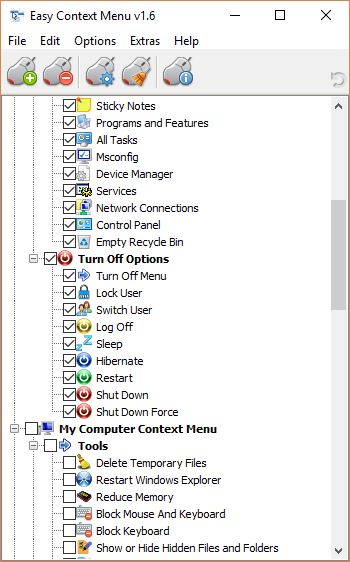
![[2023] 6 façons de copier / coller du texte brut sans formatage](https://media.techtribune.net/uploads/2021/03/5-Ways-to-Copy-Paste-Plain-Text-Without-Formatting-on-Your-Computer-shutterstock-website-238x178.jpg)






